les variables VBA dans Excel
Dans cet article, nous allons découvrir quels sont les différents types de variables utilisées dans VBA et comment les utiliser.
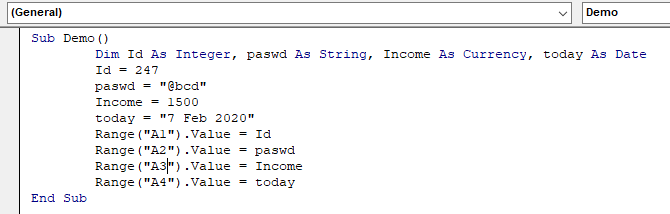
Que sont les variables VBA?
VBA signifie Visual Basic pour Applications. C’est un langage de programmation de Microsoft. Il est utilisé avec les applications Microsoft Office telles que MSExcel, MS-Word et MS-Access, tandis que les variables VBA sont des mots-clés spécifiques qui sont stockés dans une mémoire d’ordinateur ou un système de stockage. Plus tard, peut être utilisé pour la valeur dans le code et exécuter. L’opérateur récupérera cette valeur du système et l’affichera comme sortie. Chaque variable doit avoir un nom. Cet article enseigne les bases des variables VBA. Chacune des sections contient des sujets connexes avec des exemples simples et utiles.
Quelques règles pour la dénomination des variables VBA:
-
Son premier caractère doit être une lettre.
-
Il ne peut pas dépasser 255 caractères.
-
Caractères tels que espace (), point (.), Point d’exclamation (!), @, &, Dollar ($) et hachage (#).
-
Il ne peut pas s’agir de l’un des mots clés réservés prédéfinis de VBA.
Syntaxe:
Sub Demo() Dim var_name As data_type End Sub
Apprenons-en plus sur les différents types de données et leur utilisation. Excel lit 2 types différents de types de données numériques et non numériques.
Types de données numériques avec plage de valeurs:
-
Octet (0 à 255)
-
Entier (-32 768 à 32 767)
-
Long (-2 147 483 648 à 2 147 483 648)
-
Simple (-3,402823E + 38 à -1,401298E-45) & (1,401298E-45 à 3,402823E + 38).
-
Double (-1,79769313486232e + 308 à -4,94065645841247E-324) et (4,94065645841247E-324 à 1,79769313486232e + 308).
-
Monnaie (-922.337.203.685.477.5808 à 922.337.203.685.477.5807)
-
Décimal (jusqu’à 28 décimales)
Types de données non numériques: portée de la variable et noms valides
-
Chaîne (longueur et longueur fixes comprises entre 1 et 65 400 caractères)
-
Chaîne (longueur variable et plage de longueurs de 0 à 2 milliards de caractères)
-
Booléen (Vrai ou Faux)
-
Date (intervalle du 1er janvier 100 au 31 décembre 9999)
-
Objet (tout objet incorporé)
-
Variante (numérique et toute valeur aussi grande que Double)
-
Variante (texte & Identique à une chaîne de longueur variable)
Dans VBA, nous devons déclarer les variables avant de les utiliser en attribuant des noms et un type de données. Dans VBA, les variables sont déclarées implicitement ou explicitement.
Implicitement *: Voici un exemple de variable déclarée implicitement.
label = exceltip.com page = 4 Explicitement: Voici un exemple de variable déclarée explicitement.
Dim ID As Integer Dim password As String La variable VBA n’est pas différente des autres langages de programmation. Pour déclarer une variable dans VBA, vous utilisez le mot-clé «Dim». * Apprenons-en plus sur les types de données couramment utilisés en les considérant un par un.
Entier Type de données
Le premier sur notre liste est le type de données Integer. Type de données entier utilisé pour la plage de valeurs de -32 768 à 32 767. Par exemple, si le nom de la variable var a la valeur 10. Il peut être utilisé ou rappelé chaque fois que nécessaire via son var_name.
Sub Demo() Dim num As Integer num = 10 range("A1").Value = num End Sub
Enregistrez et exécutez ce code Demo () pour obtenir la valeur numérique 10 dans la cellule A1 de la feuille de travail comme indiqué ci-dessous.
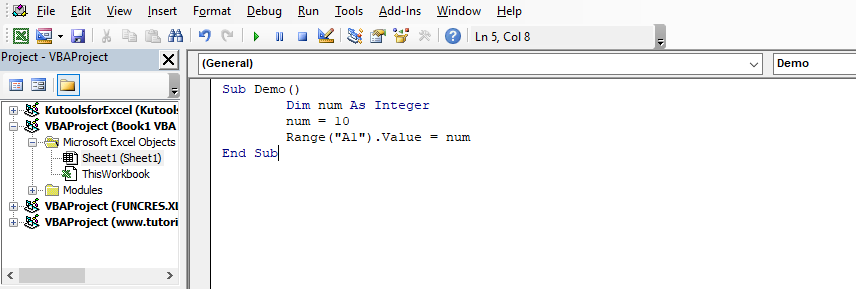
Maintenant, enregistrez ce classeur vba.
Ouvrez Macro et exécutez ce code comme indiqué ci-dessous.
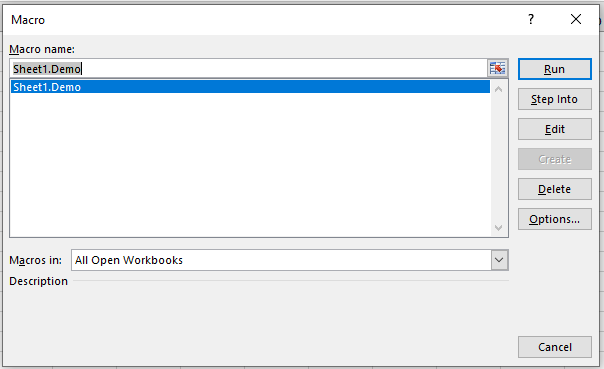
Cliquez sur Exécuter pour obtenir la valeur dans la cellule A1 sous la forme 10.
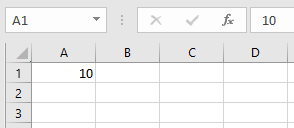
Comme vous pouvez voir comment utiliser le type de données Integer et les appeler, pour renvoyer une valeur.
Chaîne (fixe et variable) Type de données
Le deuxième sur notre liste est le type de données String à partir de types de données non numériques.
Type de données chaîne utilisé pour la plage de caractères de valeur de texte de 1 à 65 400 caractères pour les caractères fixes et de 0 à 2 milliards de caractères pour la variable. Par exemple, si la variable mot de passe est définie sur une valeur « abcd ». Il peut être utilisé ou rappelé chaque fois que nécessaire via son nom.
Sub Demo() Dim pasword As String pasword = "abcd" range("A1").Value = pasword End Sub
Enregistrez et exécutez ce code Demo () pour obtenir la valeur de texte « abcd » dans la cellule A1 de la feuille de travail comme indiqué ci-dessous.

Maintenant, enregistrez ce code.
Ouvrez Macro et exécutez ce code comme indiqué ci-dessous.
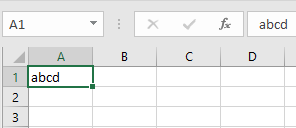
Cliquez sur Exécuter pour obtenir la valeur dans la cellule A1 sous la forme 10.
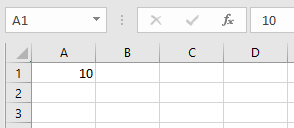
Comme vous pouvez voir comment utiliser le type de données String et les appeler, pour renvoyer une valeur.
Type de données de devise
Le troisième sur notre liste est le type de données de devise. Le type de données de devise utilisé pour la plage de valeurs va de -922 337 203 685 477,5808 à 922 337 203 685 477,5807.
Par exemple, si le prêt variable est défini sur une valeur de 10 000. Il peut être utilisé ou rappelé chaque fois que nécessaire via son var_name.
Sub Demo() Dim loan As Currency loan = 10000 range("A1").Value = loan End Sub
Enregistrez et exécutez ce code Demo () pour obtenir la valeur numérique 10 dans la cellule A1 de la feuille de travail comme indiqué ci-dessous.

Maintenant, enregistrez ce classeur vba.
Ouvrez Macro et exécutez ce code comme indiqué ci-dessous.
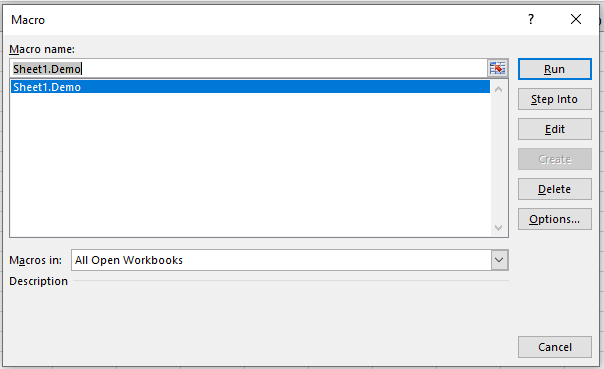
Cliquez sur Exécuter pour obtenir la valeur de la devise dans la cellule A1.
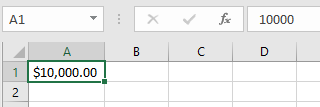
Comme vous pouvez voir comment le code a automatiquement utilisé le signe dollar pour rendre la valeur numérique en tant que devise et comment utiliser le type de données de devise et les appeler pour renvoyer une valeur.
Date Type de données
Le quatrième type courant est le type de données Date. Type de données Date utilisé pour la valeur de date du 1er janvier 100 au 31 décembre 9999. Par exemple, Si la variable aujourd’hui est définie sur une valeur de date. Il peut être utilisé ou rappelé chaque fois que nécessaire via son var_name.
Sub Demo() Dim today As Date Date = "7 Feb 2020" range("A1").Value = Date End Sub
Enregistrez et exécutez ce code de démonstration () pour obtenir la valeur de date le 7 février 2020 dans la cellule A1 de la feuille de travail comme indiqué ci-dessous.
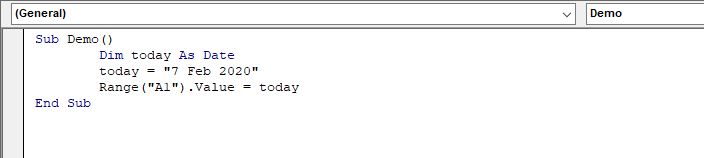
Maintenant, enregistrez ce classeur vba.
Ouvrez Macro et exécutez ce code comme indiqué ci-dessous.
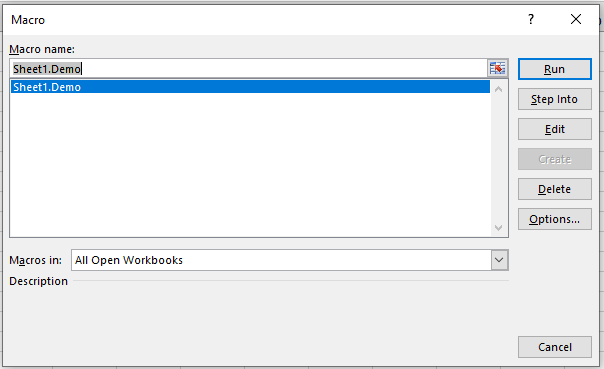
Cliquez sur Exécuter pour obtenir la valeur de la devise dans la cellule A1.
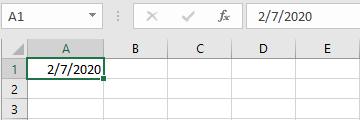
Comme vous pouvez voir comment le code formate automatiquement la valeur de la cellule au format date pour rendre la valeur numérique comme date et comment utiliser le type de données date et les appeler, pour renvoyer une valeur.
Exemple:
Les types de données expliqués ci-dessus font partie des types de données les plus courants. Maintenant, voyez un exemple pour voir le sous-programme entier.
Ici, nous définirons l’ID comme un entier, paswd comme une chaîne et le revenu comme une devise et une date de retraite comme une date.
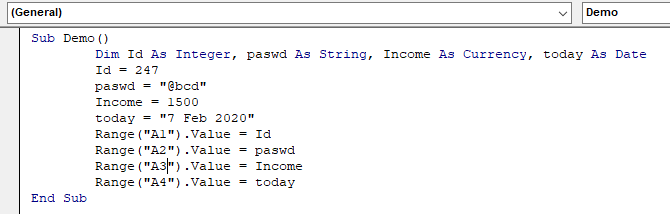
Sub Demo()
Dim Id As Integer, paswd As String, Income As Currency, today As Date
Id = 247
paswd = "@bcd"
Income = 1500
today = "7 Feb 2020"
Range("A1").Value = Id
Range("A2").Value = paswd
Range("A3").Value = Income
Range("A4").Value = today
End Sub
Écrivez ce code en tant que sous-programme et exécutez ce code Demo () pour obtenir le résultat ci-dessous.
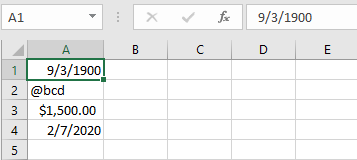
Comme vous pouvez le voir, toutes les valeurs sont extraites en exécutant le code Demo ().
Dans tous les langages de programmation, nous avons des spécificateurs d’accès aux variables qui définissent d’où une variable définie peut être accédée. Excel VBA ne fait pas exception. VBA a également des spécificateurs de portée. Ces spécificateurs d’étendue peuvent être utilisés pour définir la visibilité / l’étendue d’une variable dans Excel VBA. En savoir plus sur link: / general-topics-in-vba-excel-vba-variable-scope [variable scope dans vba excel].
Articles liés:
lien: / cells-ranges-rows-and-columns-in-vba-quelle-est-la-difference-entre-byref-and-byval-arguments-vba-interview-question [Arguments ByRef et ByVal] | Lorsqu’un argument est passé en tant qu’argument ByRef à un autre sous ou fonction, la référence de la variable réelle est envoyée. Toutes les modifications apportées à la copie de la variable seront reflétées dans l’argument d’origine.
lien: / fichiers-classeur-et-feuilles de calcul-dans-vba-supprimer-feuilles-sans-confirmation-invites-en-utilisant-vba-dans-microsoft-excel [Supprimer les feuilles sans invites de confirmation en utilisant VBA dans Microsoft Excel] | Puisque vous supprimez des feuilles à l’aide de VBA, vous savez ce que vous faites.
Vous voudriez dire à Excel de ne pas afficher cet avertissement et de supprimer la fichue feuille.
link: / files-workbook-and-worksheets-in-vba-add-and-save-new-workbook-using-vba-in-microsoft-excel [Ajouter et enregistrer un nouveau classeur en utilisant VBA dans Microsoft Excel 2016] | Dans ce code, nous avons d’abord créé une référence à un objet de classeur. Et puis nous l’avons initialisé avec un nouvel objet classeur. L’avantage de cette approche est que vous pouvez effectuer facilement des opérations sur ce nouveau classeur. Comme enregistrer, fermer, supprimer, etc `link: / menus-toolbars-status-bar-in-vba-display-a-message-on-the-statusbar-using-vba-in-microsoft-excel [Afficher un message sur La barre d’état Excel VBA] `| La barre d’état dans Excel peut être utilisée comme moniteur de code. Lorsque votre code VBA est long et que vous effectuez plusieurs tâches à l’aide de VBA, vous désactivez souvent la mise à jour de l’écran afin de ne pas voir ce scintillement de l’écran `link: / general-topics-in-vba-turn-off-warning-messages- using-vba-in-microsoft-excel [Désactiver les messages d’avertissement à l’aide de VBA dans Microsoft Excel 2016] `| Ce code désactive non seulement les alertes VBA, mais augmente également l’efficacité temporelle du code. Voyons comment.
Articles populaires:
lien: / clavier-formule-raccourcis-50-excel-raccourcis-pour-augmenter-votre-productivité [50 raccourcis Excel pour augmenter votre productivité] | Accélérez votre tâche. Ces 50 raccourcis vous permettront de travailler encore plus rapidement sur Excel.
lien: / formules-et-fonctions-introduction-de-vlookup-function [La fonction RECHERCHEV dans Excel] | C’est l’une des fonctions les plus utilisées et les plus populaires d’Excel qui est utilisée pour rechercher des valeurs à partir de différentes plages et feuilles. lien: / tips-countif-in-microsoft-excel [COUNTIF dans Excel 2016] | Comptez les valeurs avec des conditions en utilisant cette fonction étonnante. Vous n’avez pas besoin de filtrer vos données pour compter une valeur spécifique.
La fonction Countif est indispensable pour préparer votre tableau de bord.
lien: / excel-formule-et-fonction-excel-sumif-function [Comment utiliser la fonction SUMIF dans Excel] | C’est une autre fonction essentielle du tableau de bord. Cela vous aide à résumer les valeurs sur des conditions spécifiques.